WordPress で盗まれたコンテンツを簡単に見つけて削除する方法
公開: 2023-05-04WordPress ウェブサイトの盗まれたコンテンツについて心配したことはありますか? 誰かがあなたの知らないうちに、または許可なく、あなたのハードワークを使用するのではないかと心配していますか? もしそうなら、このブログ投稿はあなたのためです。
コンテンツ盗難の統計によると、ブロガーの 80%以上がキャリアのある時点でコンテンツ盗難を経験しています。 これは、ライターとしての評判に影響を与えるだけでなく、Web サイトの SEO ランキングにも悪影響を及ぼします。
剽窃を防止して対処するための措置を講じることで、コンテンツを保護し、コンテンツの独創性と視聴者にとっての価値を維持することができます。
この記事では、WordPress Web サイトから盗まれたコンテンツを簡単に見つけて削除する方法を紹介します。 コンテンツを保護することが重要である理由を探り、盗作を特定して対策を講じるのに役立つ実用的なヒントとツールを提供します。
それでは、WordPress Web サイトを盗まれたコンテンツから保護する方法を学びましょう。
Web サイトのコンテンツが盗まれる方法と理由
Web サイトのコンテンツは、自分の Web サイトで使用したり、無断で再公開したり、他人に販売したりするなど、さまざまな理由で盗まれる可能性があります。 盗まれたコンテンツは、元の Web サイトの検索エンジンのランキングと評判に悪影響を及ぼす可能性があります。
Web サイトのコンテンツの盗難は、多くの Web サイト所有者が直面する一般的な問題です。 残念ながら、すべてのコンテンツ泥棒を捕まえることができるわけではありません。
ほとんどの場合、コンテンツを盗む責任者は知的財産権を気にせず、手っ取り早く利益を上げることだけに関心があります。
Web サイトのコンテンツが盗まれるのはなぜですか?
誰かが Web サイトのコンテンツを盗む理由はいくつかあります。
理由の 1 つは、自分で Web サイトを作成せずに、貴重な情報で自分の Web サイトを埋めることです。 これは、あなたの努力を利用して自社の製品やサービスを宣伝しようとするスパマーに特に当てはまります。
もう 1 つの理由は、盗んだコンテンツを独自の SEO 戦略の一部として使用して、検索エンジンのランキングを向上させることです。
Web サイトのコンテンツはどのように盗まれるのか?
Web サイトのコンテンツが盗まれる 1 つの方法はスクレイピングです。これは、自動ブログ ボットまたはプログラムが、ユーザーの許可なく Web サイトのコンテンツを自動的にコピーする場合です。
スクレイピングは大規模に実行できるため、泥棒は複数の Web サイトから一度にコンテンツを簡単に盗むことができます。
コンテンツが盗まれるもう 1 つの方法は、手動でのコピーと貼り付けです。 これはより時間がかかりますが、それでも、コンテンツを悪用しようとする人々が使用する一般的な方法です.
結論として、Web サイトのコンテンツが盗まれる方法と理由を理解することは、あなたの努力を守るための対策を講じるのに役立ちます。 これらの方法を認識することで、コンテンツの盗難を防ぎ、盗難による悪影響を回避するための対策を講じることができます。
WordPressでコンテンツの盗難を止める方法は?
コンテンツの盗難は Web サイトの所有者にとって深刻な問題であり、それを防ぐための措置を講じることが重要です。 このセクションでは、WordPress でコンテンツの盗難を防止する方法について説明します。
Web サイトがコンテンツの盗難から確実に保護されるようにするには、Web サイトでコンテンツ保護プラグインを使用する必要があります。
WPShield Content Protector は、WordPress 用の最高のコンテンツ プロテクター プラグインであり、Web サイトの安全性を保証できます。
WordPress でのコンテンツの盗難を防止するためのヒントをいくつか紹介します。
1.右クリックを無効にする:多くの泥棒は、コピーと貼り付けを使用して画像やコンテンツを盗みます。 したがって、右クリックを無効にすることで、コンテンツの盗難を減らすことができます。
2.著作権表示を追加する:ウェブサイトに著作権表示を追加すると、コンテンツがあなたに属し、あなたの許可なしに使用できないことが明確になります。
3.ホットリンクを無効にします。 ホットリンクとは、誰かがあなたの Web サイトでホストされている画像を別の Web サイトで使用することです。 ホットリンクを無効にすることで、誰もあなたの許可なく画像を使用できないようにすることができます.
4.ソース コードを保護する:右クリックを無効にしても、上級ユーザーは Web サイトのソースを使用して Web サイトのコンテンツや画像を盗むことができます。 そのため、ソース コードがすべての人に公開されないようにする必要があります。
これらのヒントを使用して、コンテンツの盗難を防ぎ、ウェブサイトを不正使用から保護することができます。 これらすべてのオプションとその他のオプションは WPShield Content Protector で利用できるため、1 つのプラグインをインストールするだけで、Web サイトを完全に保護できます.
WordPressで盗まれたコンテンツを簡単に見つける方法[4つの方法]
コンテンツが盗まれて別の Web サイトに公開された疑いがある場合は、知的財産を保護し、SEO ペナルティを回避するために迅速に行動することが重要です。
WordPress で盗まれたコンテンツを簡単に見つけて削除する 4 つの方法を次に示します。
方法 1: コンテンツ盗難通知の自動 Google アラートを設定する
Web サイトに価値のあるコンテンツがある場合、誰かがそれを盗み、あなたの許可なく自分のサイトで使用する可能性があります。 これはイライラするだけでなく、オンラインでの評判を損なう可能性があります。
幸いなことに、盗まれたコンテンツを検出して削除する方法があります。 このセクションでは、コンテンツ盗難通知用の自動 Google アラートを設定する方法について説明します。
ステップ 1: Google アラート ページに移動します。
ステップ 2: Web サイト名または監視したい特定のコンテンツを含む検索クエリを入力します。
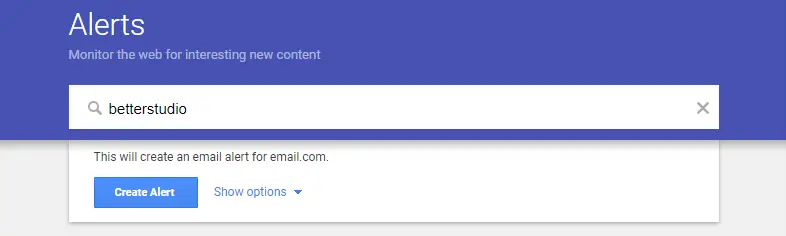
ステップ 3: [オプションを表示] をクリックし、[ソース] で受け取りたい結果の種類 (ニュース、ブログ、ウェブなど) を選択します。
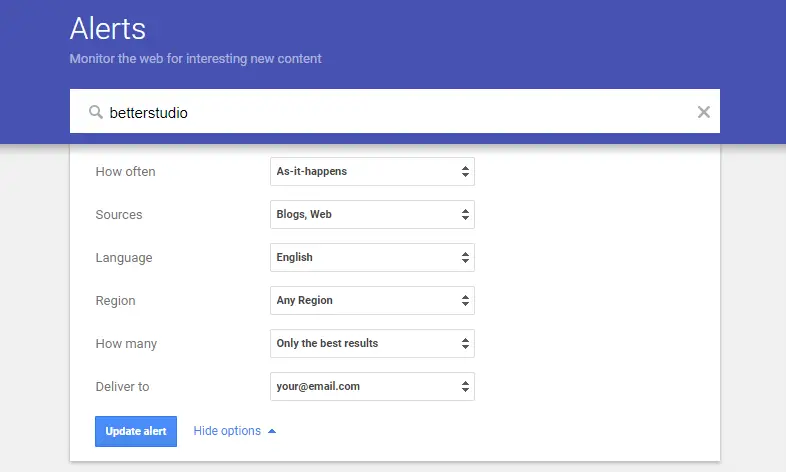
ステップ 4:必要に応じて、残りのセクションに入力します。
ステップ 5: [アラートの作成] をクリックして、Google が検索クエリに一致するコンテンツを検出したときに通知の受信を開始します。
ウェブサイトに Google アラートを設定すると、誰かがあなたのコンテンツを無断でコピーしたかどうかをすぐに知ることができます。 このようにして、知的財産を保護し、ブランドへのさらなる損害を防ぐための措置を講じることができます.
方法 2: Copyscape を使用して盗まれたコンテンツを見つける
インターネット上で盗まれたコンテンツを見つけるのに役立つオンライン ツールもあります。 そのようなツールの 1 つに Copyscape があります。これは、Web サイトをスキャンして重複コンテンツを探し、誰かがあなたのコンテンツを無断でコピーしたかどうかを確認できる剽窃チェッカーです。 使用方法は次のとおりです。
ステップ 1: Copyscape の Web サイトにアクセスします。
ステップ 2:盗まれたコンテンツを確認する Web サイトまたは特定のページの URL を入力します。
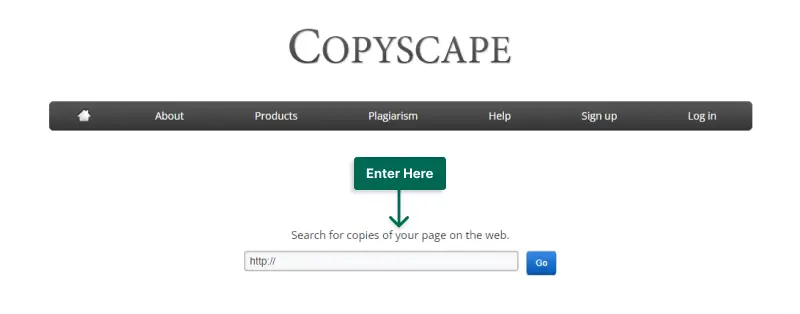
ステップ 3: Copyscape が Web サイトをスキャンするのを待ちます。 スキャンが完了すると、Copyscape は結果を要約したレポートを提供します。 盗まれたコンテンツのインスタンスが見つかった場合、レポートには問題のある Web サイトへのリンクが含まれます。
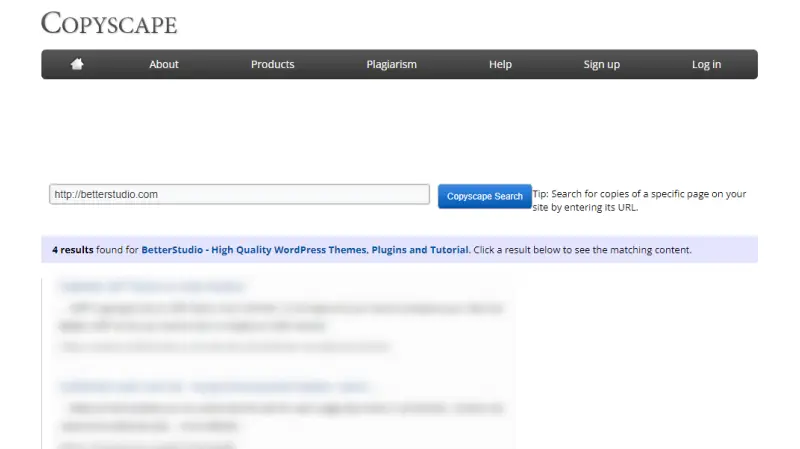
Copyscape を使用すると、Web サイトで盗まれたコンテンツのインスタンスを簡単に特定し、削除するための措置を講じることができます。
このシンプルなツールを使用すると、コンテンツを保護し、ハードワークが許可なく使用されないようにすることができます。 したがって、あなたのウェブサイトが無断でコピーされた疑いがある場合は、Copyscape を試してみてください。
方法 3: Grammarly を使用して盗まれたコンテンツを見つける
この記事で説明した前の 2 つの方法に加えて、Grammarly を使用して、WordPress Web サイトで盗まれたコンテンツを見つけることもできます。
このツールは一般的に文法とスペルのチェックに使用されますが、そのプレミアム バージョンには盗作チェッカーもあり、サイトで許可なくコピーされた Web サイトのコンテンツを特定するのに役立ちます。
ステップ 1: Grammarly アカウントにサインインまたはサインアップします。
STEP 2:新しいドキュメントを作成し、コンテンツをアップロードします。
ステップ 3:ページの右側のボタンで、[剽窃] をクリックします。

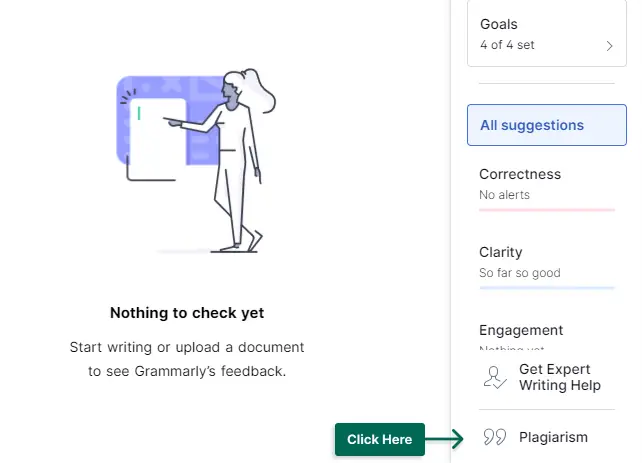
ステップ 4:あなたのコンテンツに似たコンテンツを文法的に表示します。コンテンツを自分で書いた場合、他の Web サイトがあなたのコンテンツを許可なく使用したことを意味します。
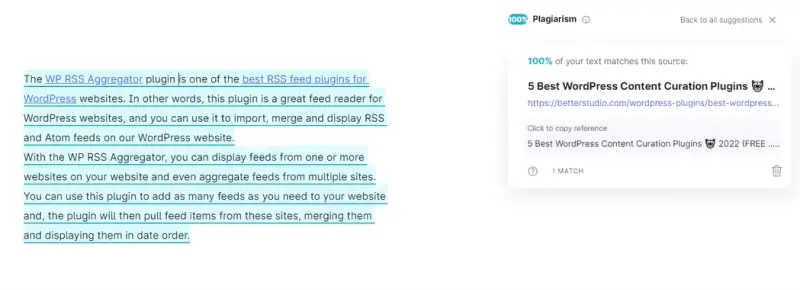
Grammarly の剽窃オプションを使用して、同じプロセスで Web サイトで他の人のコンテンツを使用していないことを確認することもできます。
Grammarly を使用して盗まれたコンテンツをチェックすることは、WordPress Web サイトを盗作から保護するための迅速かつ簡単な方法です。 これらの簡単な手順に従うことで、コンテンツのオリジナル性を維持し、他人があなたの努力を盗むのを防ぐことができます。
方法 4: Google で手動で検索して、盗まれたコンテンツを見つける
このセクションでは、WordPress で盗まれたコンテンツを見つけて削除するのに役立つ 4 番目の方法について説明します。これは、Google で手動で検索します。 この方法は時間がかかる場合がありますが、Web サイトのコンテンツを保護するために努力する価値はあります。
ステップ 1:まず、Web サイトのページまたはブログ投稿の 1 つから固有の文またはフレーズを選択します。
ステップ 2:選択したテキストをコピーして、Google の検索バーに貼り付けます。
重要な注意:まったく同じ引用を検索する場合は、フレーズの最初と最後に引用符を付けてください。 これにより、Google は、選択したフレーズと完全に一致する Web サイトのみを検索します。
ステップ 3:結果の最初の数ページを閲覧し、コンテンツを無断でコピーした Web サイトがないかどうかを確認します。 Google は同じ単語を太字で表示するので、簡単に識別できます。 完全に一致しない場合もありますが、同様の文やフレーズを探すことで、盗まれたコンテンツを特定できます。
例: このテストでは、BetterStudio のブログ投稿の 1 つを使用して、同じ内容の投稿を見つけたときにどのように見えるかを示しました。
ご覧のとおり、ほとんどの単語は同じです (太字になっています)。 似たような言葉や内容を多く含む投稿がある別の Web サイトを見つけた場合は、それらがあなたのコンテンツを使用している可能性があります。
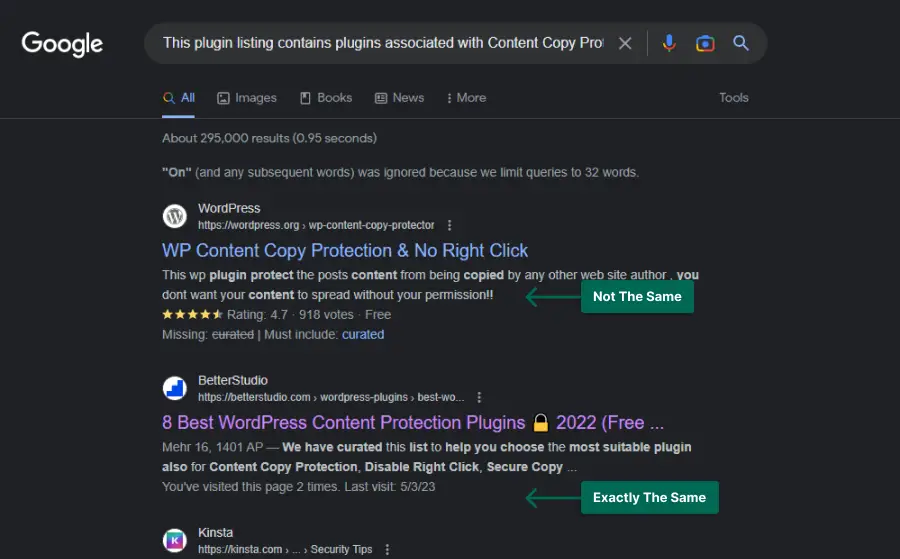
重要な注意:同じ方法を使用して、Web サイトがコピーされたコンテンツを使用していないことを確認できます。 これは、さまざまな作成者が Web サイトのコンテンツに取り組んでいる場合に特に便利です。
将来の盗難を防ぐために、Web サイトのコンテンツを常に監視することを忘れないでください。
WordPressで盗まれたコンテンツを削除する方法[3つの方法]
WordPress Web サイトのコンテンツが無断で盗まれたことに気付いた場合、イライラしたり、オンラインでの評判を傷つけたりする可能性があります。 幸いなことに、盗まれたコンテンツを削除する方法はいくつかあります。
Web サイトのコンテンツが盗まれた疑いがある場合は、知的財産権とオンラインでの評判を守るために迅速に行動することが重要です。 これら 3 つの方法に従うことで、盗まれた Web サイト コンテンツを効果的に報告し、元のコンテンツを確実に保護することができます。
方法 1: 問題のあるホストまたはレジストラに連絡する
Web サイトのコンテンツが別の Web サイトによって許可なく盗用されていることに気付いた場合は、すぐに対処することが重要です。
盗まれたコンテンツに対処する最も効果的な方法の 1 つは、問題のある Web サイトのホストまたはレジストラに連絡することです。 この方法は、法的措置を回避し、問題を迅速に解決するのに役立ちます。
ステップ 1:ホストまたはレジストラを特定する
最初のステップは、問題のある Web サイトのホスティング プロバイダーまたはレジストラが誰であるかを特定することです。 これを行うには、isitwp ツールを使用して検索を実行します。
ステップ 2:証拠を集める
ホストまたはレジストラに連絡する前に、盗まれたコンテンツの証拠を収集することが重要です。 可能であれば、日付と時刻を含めて、コピーしたコンテンツのスクリーンショットを撮ります。 また、コンテンツの最初の公開日を記録しておく必要があります。
ステップ 3:ホストに連絡する
コンテンツの盗用は違法であるため、多くの Web ホスティング会社は法律に違反する Web サイトのホストを拒否します。
DMCA 要求は、大部分の Web ホスティング会社によって真剣に受け止められており、DMCA に違反するページや Web サイトの削除など、問題を解決するために協力します。
この方法に従って事前対策を講じることで、盗まれた Web サイト コンテンツの問題に効果的に対処できます。
法的措置が必要になった場合に役立つ可能性があるため、すべての通信と取られた措置の記録を残すことを忘れないでください。
必要に応じて、法的なアドバイスを求めることを躊躇しないでください。 盗まれた Web サイトのコンテンツを迅速に報告することで、Web サイトと評判を守ることができると同時に、潜在的な著作権侵害者に明確なメッセージを送ることもできます。
方法 2: Google に削除通知を送信する
誰かがあなたのウェブサイトのコンテンツを無断で盗んだことに気付いた場合、状況を改善する 1 つの方法は、Google に削除通知を送信することです。
この方法は、盗まれたコンテンツがインターネットから確実に削除され、問題のある Web サイトがそれに応じて罰せられるようにするのに役立ちます。
ご想像のとおり、これは簡単な手順ではなく、多くの証拠が必要なため、この方法は非常に慎重に使用する必要があり、虚偽の報告を行うと裏目に出る可能性があります。
次の手順に従って、著作権侵害を Google に報告してください。
ステップ 1:ウェブサイトの Google コンソールに移動します。
ステップ 2: Google コンソールの DMCA 削除システムを使用して、[レポートの作成] をクリックします。
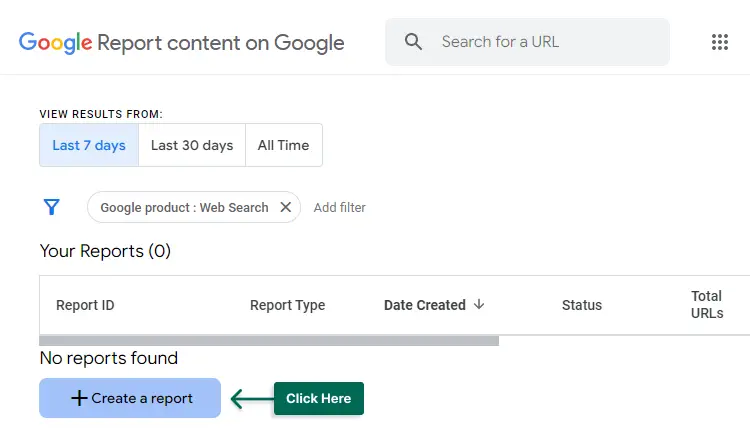
ステップ 3:新しい DMCA レポートを選択します。
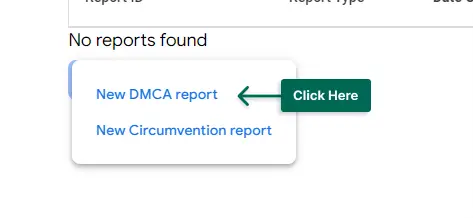
ステップ 4: DMCA 削除通知フォームに記入したら、Google に送信します。 Google は送信内容を審査し、問題のコンテンツを検索結果から削除する必要があるかどうかを判断します。
重要な注意事項:レポートが承認される可能性が最も高くなるように、できるだけ多くの情報を収集してください。
方法 3: オールインワンのスキャナーと削除ツールを使用する
WordPress Web サイトの所有者であれば、盗まれたコンテンツの問題に直面したことがあるでしょう。 オールインワンのスキャナーと削除ツールを使用して、盗まれたコンテンツを見つけて削除する簡単なソリューションを次に示します。
DMCA などのオールインワン スキャナーを使用して、盗まれたコンテンツがないか Web サイトをスキャンします。 このツールは、あなたのコンテンツを無断でコピーした Web サイトを特定します。
ステップ 1:デジタル ミレニアム著作権法 (DMCA) の Web サイトにアクセスします。
ステップ 2: Web サイトの名前を入力します。

ステップ 3: 3 つのボタンが表示されます。 [テイクダウンを開始] をクリックします。
ステップ 4:フォームに必要な情報を入力します。
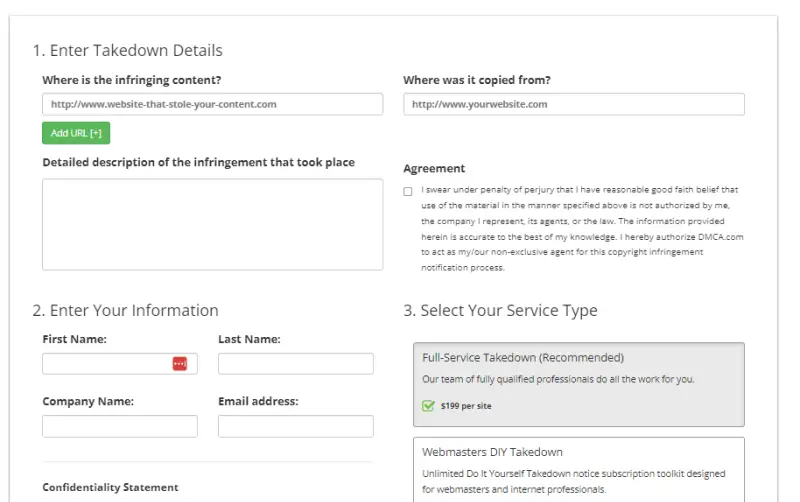
ステップ 5:削除リクエストを送信し、プロセスを待ちます。
よくある質問
WordPress で盗まれたコンテンツを見つけて削除することは、ウェブサイトの評判を損ない、SEO ランキングに影響を与え、法的問題につながる可能性があるため、非常に重要です。
Copyscape や Grammarly などのオンライン盗作チェッカー ツールを使用して、コンテンツがインターネット上の他の場所で複製されていないかどうかを確認できます。
コンテンツが盗用されていることに気付いた場合は、まず Web サイトの所有者に連絡して、コンテンツの削除を依頼してください。 応答がない場合、またはアクションを拒否する場合は、Web ホスティング プロバイダーに DMCA 削除通知を提出できます。
コンテンツの盗難を防ぐには、Web サイトでの右クリックを無効にし、画像に透かしを使用し、コンテンツに著作権表示を追加します。
WPShield Content Protector のようなコンテンツ プロテクター プラグインは、Web サイトを完全に保護できます。 さらに、盗まれたコンテンツを定期的にチェックし、できるだけ早く行動を起こすことで、潜在的な泥棒を阻止することができます。
結論
WordPress Web サイトでのコンテンツの盗難を防ぐさまざまな方法について説明しました。 貴重なコンテンツを保護するために実行できる対策がいくつかあります。
ただし、最も効果的で手間のかからないソリューションの 1 つは、WPShield Content Protector を使用することです。
このプラグインを使用すると、コンテンツのコピーまたはダウンロードへのアクセスを制限することで、コンテンツの盗難からコンテンツを安全に保つことができます.
私たちの記事を読んでいただきありがとうございます。 有益で参考になることを願っています。
WordPress のチュートリアルやアップデートについては、Facebook や Twitter で BetterStudio をフォローしてください。 コンテンツの盗難防止に関してご質問や問題が発生した場合は、下のコメント セクションでご意見をお聞かせください。
